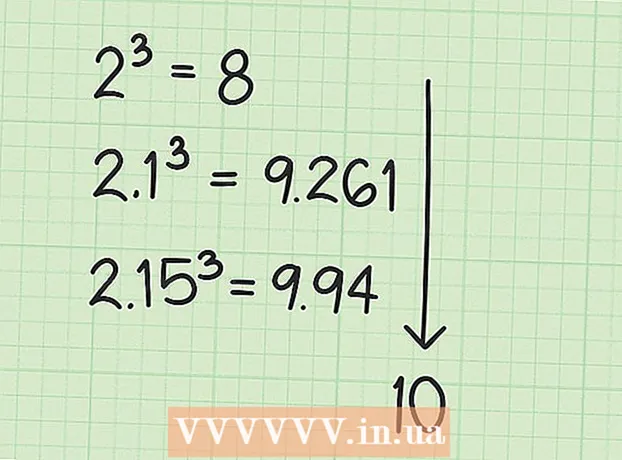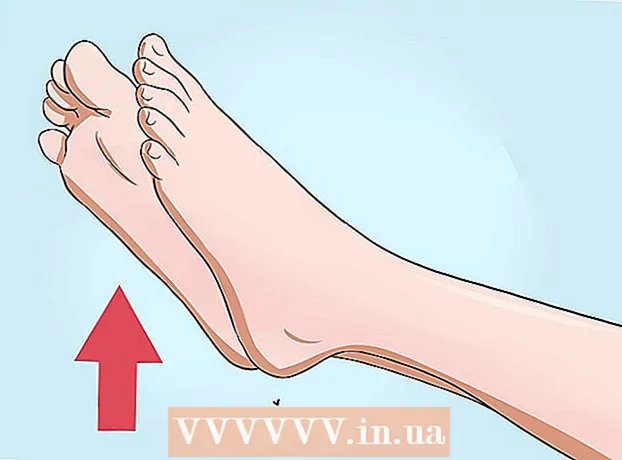Kirjoittaja:
Eugene Taylor
Luomispäivä:
14 Elokuu 2021
Päivityspäivä:
1 Heinäkuu 2024

Sisältö
Tämä wikiHow opettaa sinulle, kuinka piirtää kaarevat viivat Photoshopissa Windows- tai Mac-tietokoneella. Helpoin tapa tehdä tämä on käyttää vakiokynätyökalua, mutta voit käyttää myös kynätyökalun yksinkertaistettua versiota piirtämään kaarevat viivat napsauttamalla kankaan eri pisteitä.
Astua
Tapa 1/2: Kynätyökalun käyttö
 Avaa Photoshop-projekti. Jos et ole vielä tehnyt tätä, kaksoisnapsauta projektia, johon haluat luoda kaarevan viivan avataksesi sen.
Avaa Photoshop-projekti. Jos et ole vielä tehnyt tätä, kaksoisnapsauta projektia, johon haluat luoda kaarevan viivan avataksesi sen.  Valitse kynätyökalu. Valitse kynäkuvake (se näyttää mustekynän kärjestä) vasemmalla olevasta työkalupalkista ja napsauta sitten Kynä työkalu tuloksena olevassa pikavalikossa.
Valitse kynätyökalu. Valitse kynäkuvake (se näyttää mustekynän kärjestä) vasemmalla olevasta työkalupalkista ja napsauta sitten Kynä työkalu tuloksena olevassa pikavalikossa.  Aseta kohdistin paikalleen. Ennen kuin aloitat piirtämisen, siirrä kohdistin sen kohdan päälle, josta haluat aloittaa piirtämisen.
Aseta kohdistin paikalleen. Ennen kuin aloitat piirtämisen, siirrä kohdistin sen kohdan päälle, josta haluat aloittaa piirtämisen.  Aseta käyrän aloituspiste ja kaltevuus. Napsauta ja vedä kohdistinta siihen suuntaan, johon haluat viivan kaartuvan, ja vapauta sitten hiiri, kun saavut käyrän yläosaan.
Aseta käyrän aloituspiste ja kaltevuus. Napsauta ja vedä kohdistinta siihen suuntaan, johon haluat viivan kaartuvan, ja vapauta sitten hiiri, kun saavut käyrän yläosaan. - Kohdistimen vapautuspiste on kaarevan viivan yläreuna.
 Tee käyrän toinen piste. Napsauta ja pidä sitä kohtaa, johon haluat muodostaa viivan ensimmäisestä aloituspisteestä, ja vedä sitten hiirtä vastakkaiseen suuntaan aiemmin luodun käyrän suuntaan.
Tee käyrän toinen piste. Napsauta ja pidä sitä kohtaa, johon haluat muodostaa viivan ensimmäisestä aloituspisteestä, ja vedä sitten hiirtä vastakkaiseen suuntaan aiemmin luodun käyrän suuntaan. - Luo "S" -muotoinen viiva vetämällä hiiren kohdistinta käyrän suuntaan.
 Lisää lisää kaarevia viivoja. Voit lisätä käyriä olemassa olevaan viivaan pitämällä ja napsauttamalla viivan seuraavaa kohtaa ja asettamalla sitten segmentin käyrä vetämällä hiirtä.
Lisää lisää kaarevia viivoja. Voit lisätä käyriä olemassa olevaan viivaan pitämällä ja napsauttamalla viivan seuraavaa kohtaa ja asettamalla sitten segmentin käyrä vetämällä hiirtä.  Sulje kaareva viiva. Kun olet luonut haluamasi viivan, voit estää Kynätyökalua luomasta enää kaarevia viivoja viemällä kohdistimen aloitusviivan ontto pisteen päälle, napsauttamalla kerran ja sijoittamalla pienen ympyrän kohdistimen viereen. .
Sulje kaareva viiva. Kun olet luonut haluamasi viivan, voit estää Kynätyökalua luomasta enää kaarevia viivoja viemällä kohdistimen aloitusviivan ontto pisteen päälle, napsauttamalla kerran ja sijoittamalla pienen ympyrän kohdistimen viereen. .
Menetelmä 2/2: Kaarevuustapin käyttäminen
 Avaa Photoshop-projekti. Jos et ole vielä tehnyt tätä, kaksoisnapsauta projektia, johon haluat luoda kaarevan viivan avataksesi sen.
Avaa Photoshop-projekti. Jos et ole vielä tehnyt tätä, kaksoisnapsauta projektia, johon haluat luoda kaarevan viivan avataksesi sen.  Valitse Bow Pin -työkalu. Valitse kynäkuvake (joka näyttää mustekynän kärjeltä) vasemmasta työkalurivistä ja napsauta sitten Taivutappityökalu diakuvavalikossa.
Valitse Bow Pin -työkalu. Valitse kynäkuvake (joka näyttää mustekynän kärjeltä) vasemmasta työkalurivistä ja napsauta sitten Taivutappityökalu diakuvavalikossa. - Kaarevakynä-työkalun avulla voit piirtää kaarevan viivan napsauttamalla eri pisteitä peräkkäin.
 Valitse ensimmäinen piste. Napsauta kohtaa, josta haluat käyrän alkavan.
Valitse ensimmäinen piste. Napsauta kohtaa, josta haluat käyrän alkavan.  Napsauta toista kohtaa. Tämä luo viivan ensimmäisen ja toisen pisteen välille.
Napsauta toista kohtaa. Tämä luo viivan ensimmäisen ja toisen pisteen välille.  Napsauta kolmatta kohtaa. Tämä luo kolmannen yhteyden viivalle, jolloin saadaan kaareva viiva, jolloin toinen piste toimii kaarevuuden yläosana.
Napsauta kolmatta kohtaa. Tämä luo kolmannen yhteyden viivalle, jolloin saadaan kaareva viiva, jolloin toinen piste toimii kaarevuuden yläosana.  Lisää lisää pisteitä. Voit jatkaa pisteiden lisäämistä napsauttamalla kankaalla niitä kohtia, joissa haluat viivan kulkevan. Viiva kaartuu automaattisesti pisteiden mukaan.
Lisää lisää pisteitä. Voit jatkaa pisteiden lisäämistä napsauttamalla kankaalla niitä kohtia, joissa haluat viivan kulkevan. Viiva kaartuu automaattisesti pisteiden mukaan.  Siirrä piste käyrällä. Jos haluat taivuttaa osan käyrästä sisään tai ulos, napsauta sitä ja vedä piste sisään tai ulos.
Siirrä piste käyrällä. Jos haluat taivuttaa osan käyrästä sisään tai ulos, napsauta sitä ja vedä piste sisään tai ulos.
Vinkkejä
- Voit myös valita vaihtoehdon Vapaa muoto piirtää kaarevat viivat kuin piirtäisit paperille. Käyräviivat, jotka on piirretty vapaamuotoisella kynällä, ovat vähemmän tarkkoja kuin kynätyökalulla piirretyt.
Varoitukset
- Piste on ehkä kumottava, jos se antaa käyrälle odottamattoman muodon. Voit tehdä tämän painamalla joko Ctrl+Z (Windows) tai ⌘ Komento+Z (Mac).